Texet TF-103 User Manual [ru]
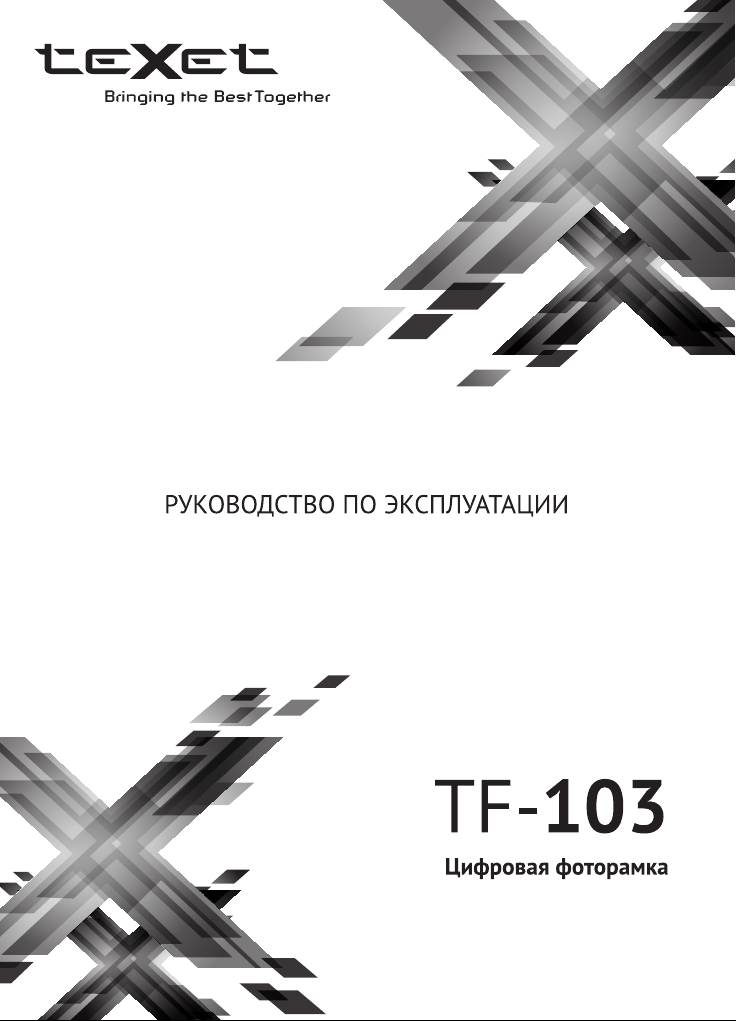
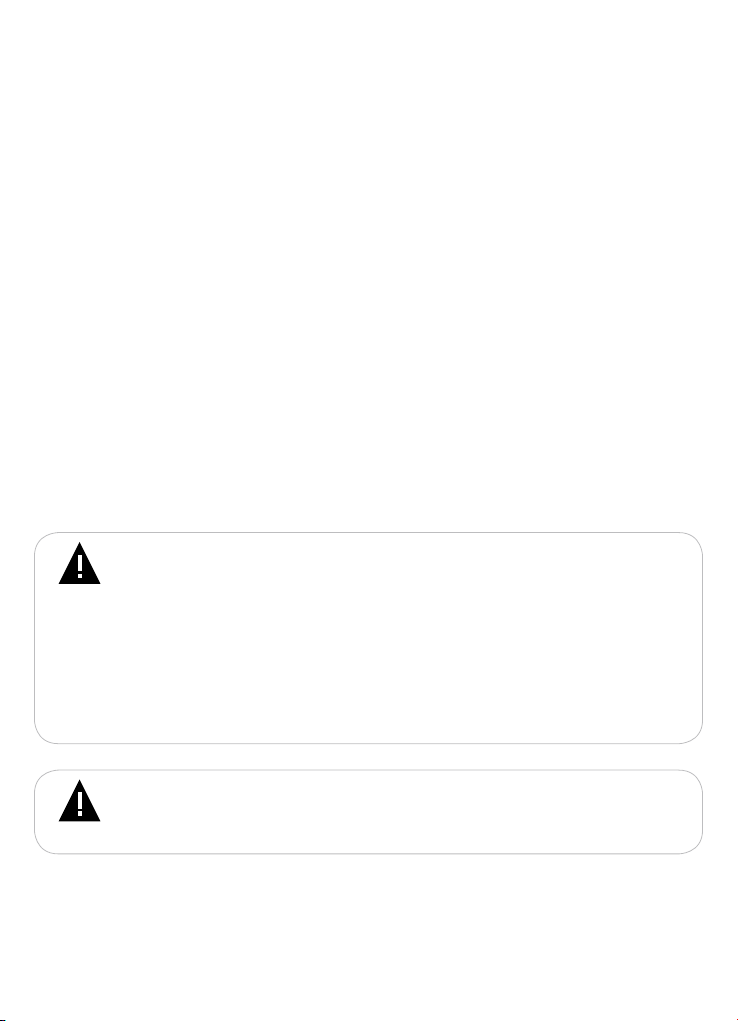
Благодарим за то, что вы выбрали нашу цифровую фоторамку.
Прежде чем начать эксплуатацию устройства, внимательно прочтите
данное руководство, чтобы воспользоваться всеми возможностями и
продлить срок ее службы. Сохраните это руководство, чтобы обратиться
к нему, если в будущем возникнет такая необходимость.
Руководство пользователя содержит подробное описание изделия,
его технические характеристики и функциональные возможности, а
также рекомендации по эксплуатации фоторамки.
Внешний вид изделия и внутреннего программного обеспечения
может отличаться от изображенных на рисунках, поскольку все
иллюстрации даны на основе прототипов наших моделей.
Компания “Электронные системы АЛКОТЕЛ” не несет
ответственности за ущерб, причиненный в результате применения
цифровой фоторамки не по назначению. Компания оставляет за собой
право изменять внешний вид изделия, комплектацию и функциональные
возможности фоторамки без предварительного уведомления.
Если вы хотите соединить фоторамку с компьютером, то сначала
подключите USB-кабель к компьютеру, а затем к фоторамке. Если
вам нужно отключить фоторамку от компьютера, то вначале следует
отключить кабель от фоторамки.
ВНИМАНИЕ!
Поскольку определенные компоненты устройства могут занять
некоторую область флэш-памяти, емкость свободной памяти может
оказаться значительно меньше заявленной в характеристиках.
Ни в коем случае не отключайте цифровую фоторамку от
компьютера в процессе чтения, записи или удаления файлов.
Используйте иконку “Безопасное извлечение устройства”
на панели задач для отключения цифровой фоторамки от
компьютера.
ВНИМАНИЕ!
Используйте только оригинальный сетевой адаптер, входящий
в комплект поставки, для работы фоторамки.
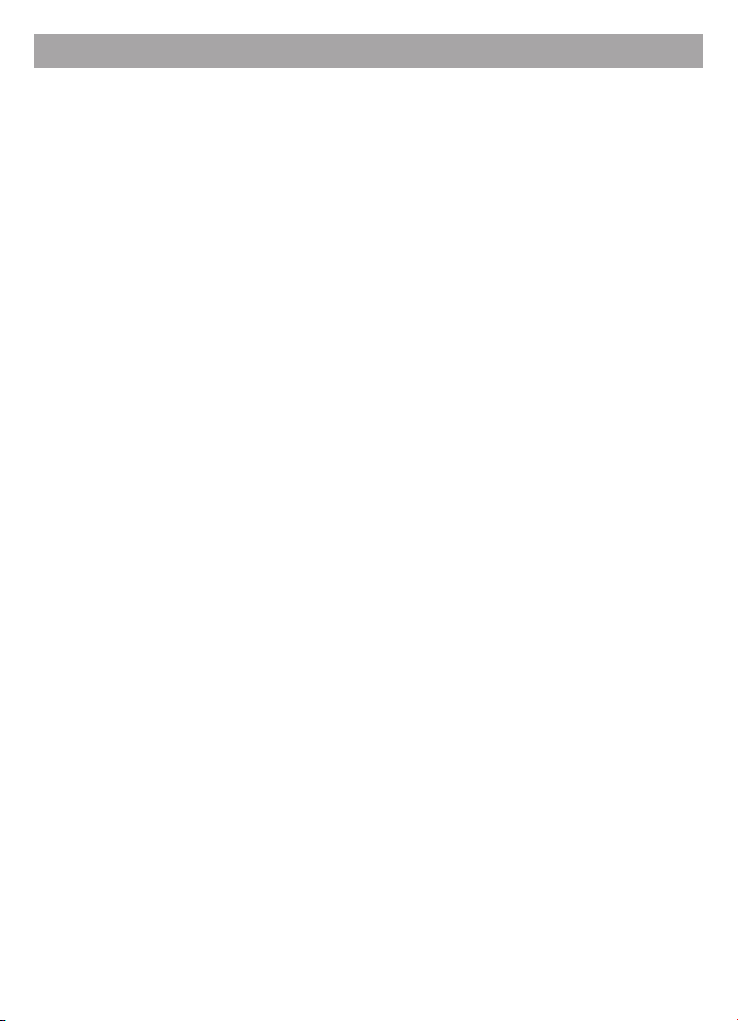
Содержание
1 Общий вид цифровой фоторамки ......................................................... 3
2 Общий вид пульта дистанционного управления ........................................... 4
2.1 Подготовка к работе пульта дистанционного управления ........... 5
2.2 Замена батареи в пульте дистанционного управления .............. 5
3 Технические характеристики.................................................................. 6
4 Комплектность ........................................................................................ 6
5 Рекомендации по уходу за изделием .................................................... 7
6 Указания по эксплуатации ...................................................................... 7
7 Возможности ........................................................................................... 8
8 Поддерживаемые форматы ................................................................... 9
9 Подготовка к работе, включение/выключение фоторамки .................10
9.1 Подключение карты памяти и USB-накопителя ..........................11
9.2 Загрузка файлов с персонального компьютера ..........................12
9.3 Форматирование ............................................................................15
10 Начало эксплуатации ..........................................................................16
11 Фото.......................................................................................................17
11.1 Просмотр изображений ............................................................... 18
11.2 Управление изображениями .......................................................19
12 Видео ....................................................................................................20
12.1 Воспроизведение видеофайлов .................................................21
12.2 Управление видеофайлами ........................................................21
13 Музыка ..................................................................................................22
14 Календарь ............................................................................................24
15 Файлы ...................................................................................................26
16 Настройки .............................................................................................28
16.1 Настройки фото ...........................................................................28
16.2 Настройки календаря ..................................................................29
16.3 Настройки видео ..........................................................................30
16.4 Настройки музыки ........................................................................30
16.5 Настройки системы .....................................................................31
17 Возможные неисправности и методы их устранения ......................34
18 Условия транспортирования и хранения ...........................................35
19 Для заметок ..........................................................................................36
2
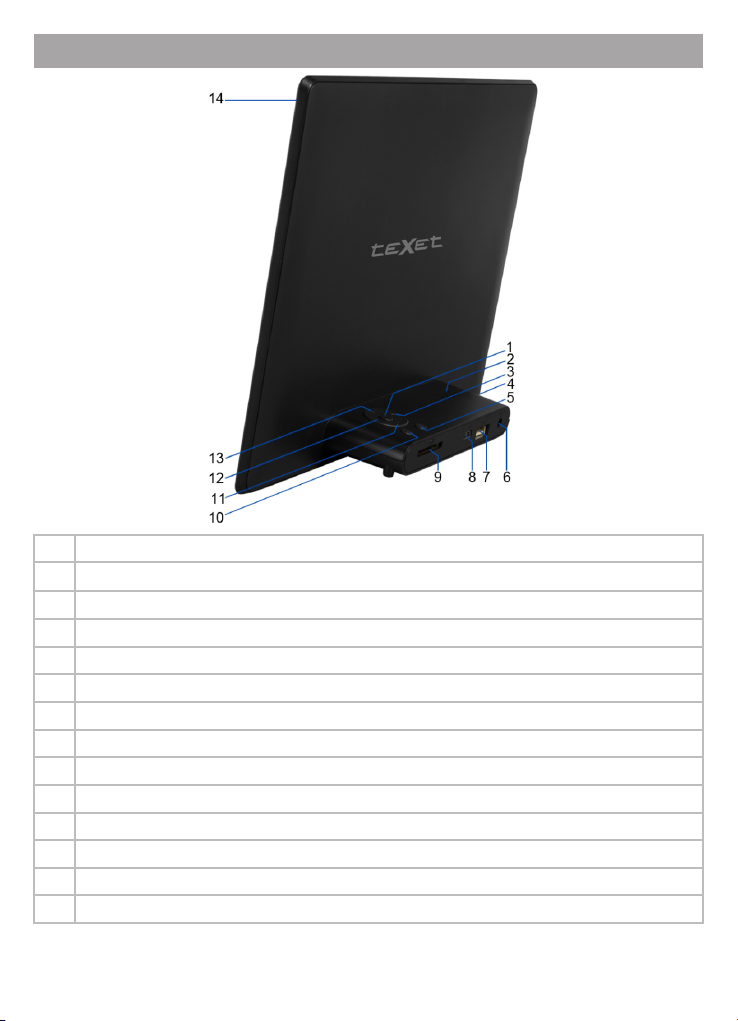
1 Общий вид цифровой фоторамки
1 Кнопка входа в пункты меню, воспроизведения/паузы
2 Динамик
3 Кнопка влево, уменьшения уровня громкости
4 Датчик приема сигнала пульта дистанционного управления (далее ДУ)
5 Кнопка выхода из пунктов меню, входа в меню выбора источника файлов
6 Разъем для подключения сетевого адаптера
7 Разъем для подключения USB-накопителей (USB-Host)
8 Разъем для подключения USB-кабеля (miniUSB)
9 Слот для SD/SDHC/MMC-карт
10 Кнопка включения/выключения питания, входа в главное меню
11 Кнопка вверх, выбора пунктов меню/файлов
12 Кнопка вправо, увеличения уровня громкости
13 Кнопка вниз, выбора пунктов меню/файлов
14 Дисплей
3
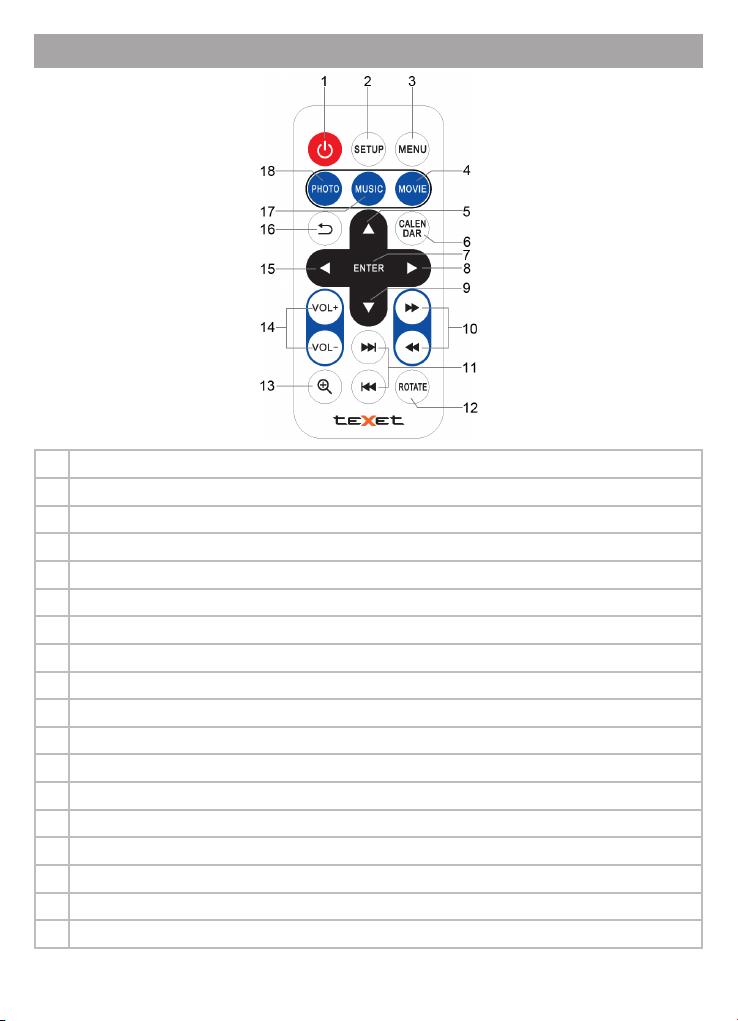
2 Общий вид пульта дистанционного управления
1 Кнопка включения/выключения питания
2 Кнопка входа в пункт меню “Опции”
3 Кнопка входа в главное меню
4 Кнопка входа в пункт меню “Видео”
5 Кнопка выбора пунктов меню, перехода к предыдущему файлу
6 Кнопка входа в пункт меню “Календарь”
7 Кнопка входа в пункты меню/папки с файлами, воспроизведения/паузы
8 Кнопка выбора пунктов меню, входа во вспомогательное меню
9 Кнопка выбора пунктов меню, перехода к следующему файлу
10 Кнопки ускоренной перемотки вперед/назад
11 Кнопки перехода к следующему/предыдущему файлу
12 Кнопка поворота изображения
13 Кнопка изменения масштаба изображения
14 Кнопки регулировки уровня громкости
15 Кнопка выбора пунктов меню
16 Кнопка выхода из разделов меню
17 Кнопка входа в пункт меню “Музыка”
18 Кнопка входа в пункт меню “Фото”
4
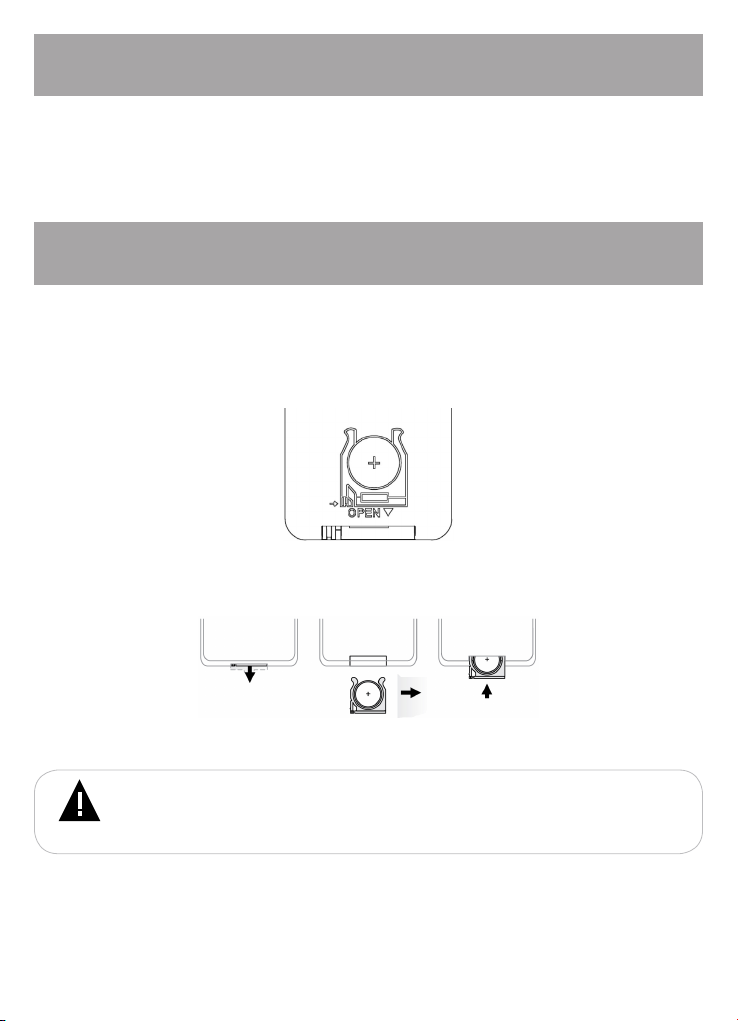
2.1 Подготовка к работе пульта дистанционного
управления
Перед началом эксплуатации пульта ДУ снимите защитную пленку с
батареи и убедитесь, что батарея установлена верно.
Проверьте, не закрывают ли посторонние предметы датчик приема
сигнала пульта ДУ на фоторамке.
2.2 Замена батареи в пульте дистанционного
управления
При снижении радиуса действия и эффективности работы пульта ДУ
необходимо произвести замену батареи. Отсек для батареи расположен
в нижней части корпуса пульта ДУ. Переверните устройство лицевой
стороной вниз, слегка потяните отсек для батареи на себя, как показано
на рисунке.
Отсек легко отсоединится от корпуса пульта ДУ. Установите в отсек
новую батарею типа CR2025 так, чтобы сторона с маркировкой “+”
(плюс) была сверху.
Закройте отсек.
ВНИМАНИЕ!
Перед началом эксплуатации пульта ДУ убедитесь, что батарея
установлена верно.
5

3 Технические характеристики
TFT 10” дюймов
Дисплей
Внутренняя память
Размер изделия без упаковки
(длина х высота х ширина)
Масса изделия без упаковки 439 г
Питание
Поддержка карт памяти SD/SDHC/MMC (до 32 ГБ)
Тип передачи данных USB 2.0
Температурные условия
эксплуатации изделия
Управление
Питание пульта ДУ батарея CR2025 3В -1 шт.
формат 4:3
разрешение 1024х768 пикселей
1 MБ (для установки программного
обеспечения, системных файлов и
демонстрационных изображений).
246x199x7,5 мм
Сетевой адаптер
входное напряжение:100~220 В, 50/60 Гц,
0,4 А
выходное напряжение: 5 В; 1.2 А
5 ~ 35°С
Вручную
Пульт дистанционного управления
4 Комплектность
1. Цифровая фоторамка .....................................................................1 шт.
2. Сетевой адаптер ..............................................................................1 шт.
3. USB-кабель ......................................................................................1 шт.
4. Пульт ДУ ...........................................................................................1 шт.
5. Руководство по эксплуатации .........................................................1 экз.
6. Гарантийный талон ..........................................................................1 экз.
6
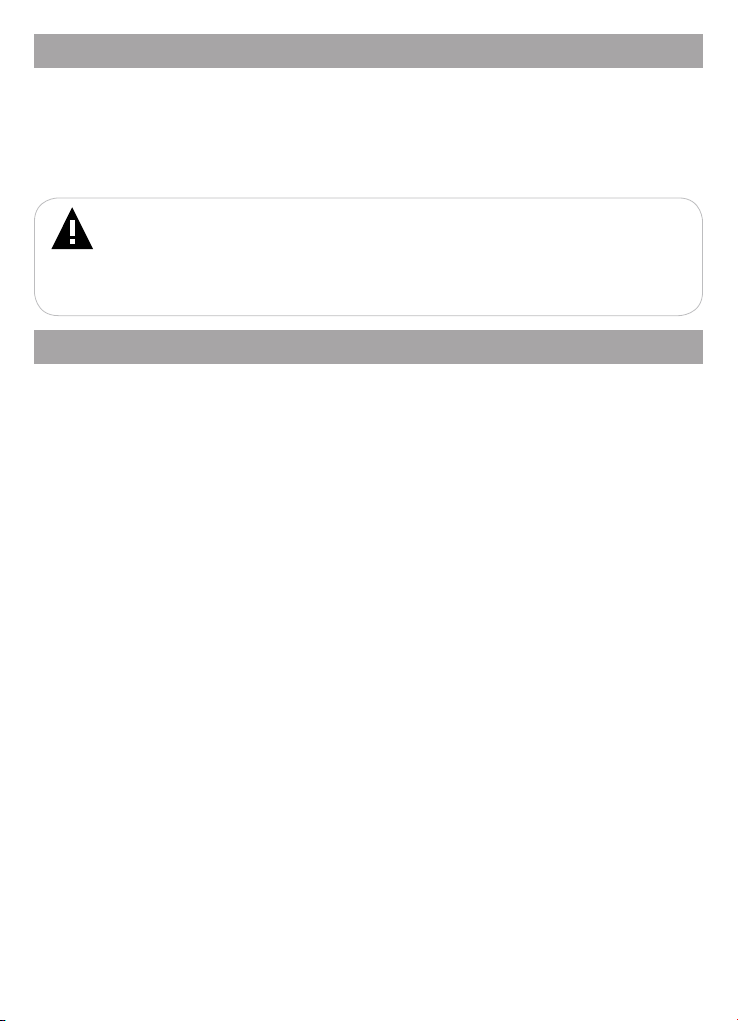
5 Рекомендации по уходу за изделием
Для продления срока службы фоторамки следуйте рекомендациям
по уходу за изделием.
• Выключите питание фоторамки, отсоедините сетевой адаптер.
• Протрите дисплей и пластиковые части корпуса сухой салфеткой
из мягкой ткани.
ВНИМАНИЕ!
Никогда не распыляйте на дисплей и корпус фоторамки моющие
средства.
Для ухода за фоторамкой не используйте чистящие средства,
содержащие спирт и аммиак.
6 Указания по эксплуатации
Нижеследующие указания по эксплуатации предназначены для того,
чтобы помочь вам правильно использовать фоторамку. Внимательно
прочитайте этот раздел и строго следуйте приведенным в нем
инструкциям.
• Фоторамку следует держать вдали от зон воздействия
экстремальных изменений температур (выше 35° С и ниже 5° С), влаги
и статического электричества.
• Устанавливайте фоторамку только на твердую, ровную и
неподвижную поверхность, это позволит предотвратить падение
устройства.
• Не допускайте попадания в разъемы фоторамки посторонних
предметов, не кладите на нее тяжелые предметы и не допускайте
контакта устройства с химикатами.
• Избегайте попадания фоторамки в зоны воздействия прямого света
или излучающих тепло устройств, не помещайте изделие в пыльную
или задымленную среду.
• Не разбирайте, не ремонтируйте фоторамку самостоятельно.
• Делайте копии файлов, хранящихся в памяти фоторамки и
подключаемых к ней накопителей, поскольку наша компания не несет
ответственности за любые потери таких данных.
• Использование файлов в формате МР3 и WMA без предварительного
разрешения правообладателей является нарушением или
посягательством на их права интеллектуальной собственности.
• В целях охраны окружающей среды просим вас утилизировать
упаковочные материалы, батареи и непригодные электронные продукты
отдельно.
7
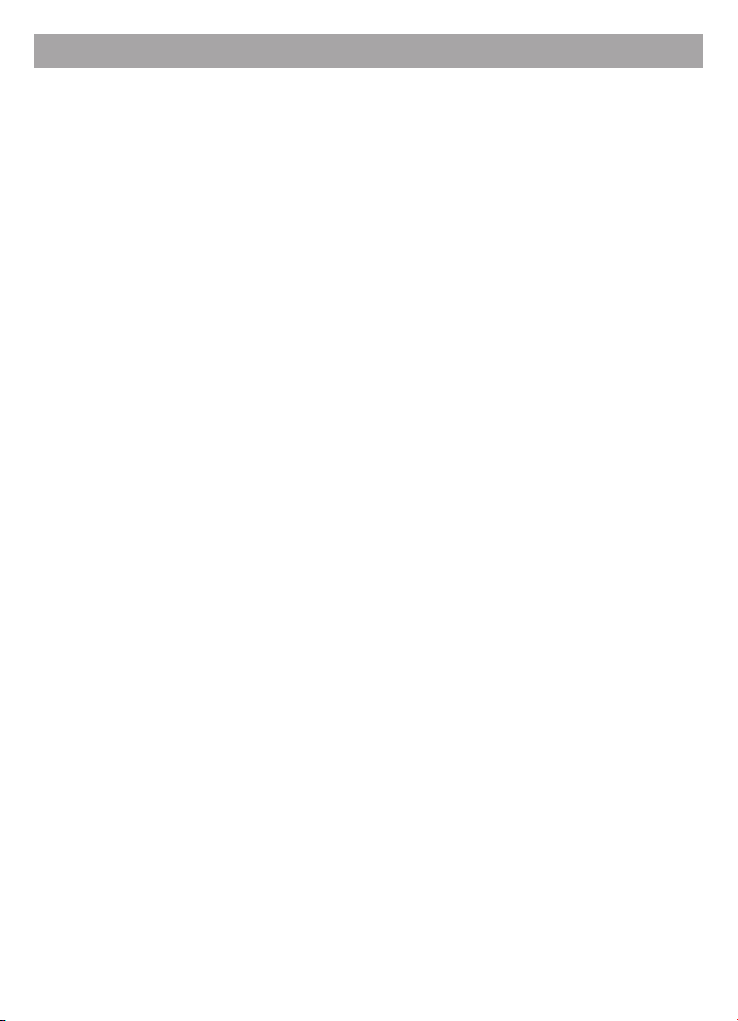
7 Возможности
• 10” TFT дисплей, формат 4:3, разрешение 1024х768 пикселей
• Внутренняя память для демонстрационных изображений
• Воспроизведение изображений: JPEG
• Cлайд-шоу с музыкальным сопровождением
• Режим предварительного просмотра изображений
• Изменение масштаба изображения
• Поворот изображения на 90/180/270 градусов
• Форматы воспроизведения аудио: MP3, WMA
• Форматы воспроизведения видео: AVI, MOV, MP4, 3GP, MPG, VOB
• Слот для SD/SDHC/MMC-карт
• USB-Host
• Интерфейс USB 2.0
• Часы, будильник
• Настройка будильника по дням недели (ежедневно/пн-пт/выходные)
• Календарь со слайд-шоу
• Автоматическое включение/выключение питания
• Динамик
• Питание от сети 220 В
8
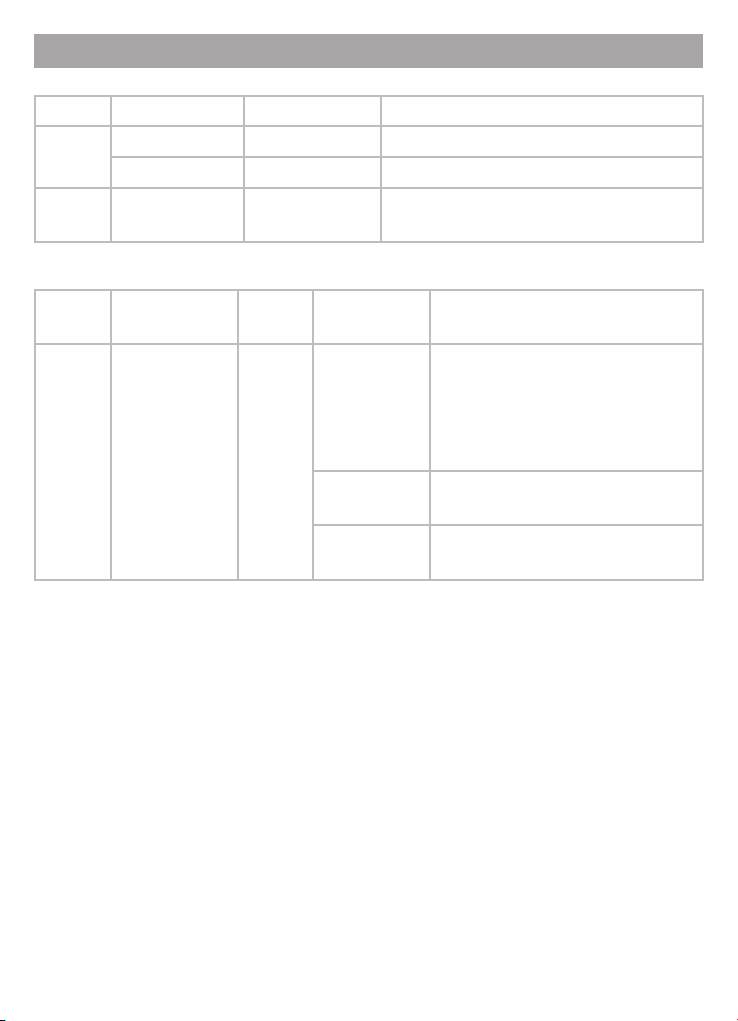
8 Поддерживаемые форматы
Форматы аудио и фото:
Тип Кодек Расширение Максимальные характеристики
Аудио MP3 .mp3 320 кб/с, 8-48кГц
WMA .wma 5-320 кб/с, 22-48кГц
Фото JPEG .jpg Разрешение: 9000x9000
Исключения: Прогрессивный JPEG
Форматы видео:
Тип Расширение Аудио Кодек Максимальные
характеристики
Видео .avi, . mov
.mp4, .3gp,
.mpg, .vob,
MP3
AAC
H.263 (BP,
MP, HP)
720x576, 30 к/с, Битрейт:
10Мб/с
Исключения: MBAFF,
INTERLACE
MPEG1/2 720x576, 30 к/с, Битрейт:
10Мб/с
MJPEG 1280x720, 30 к/с, Битрейт:
10Мб/c
9
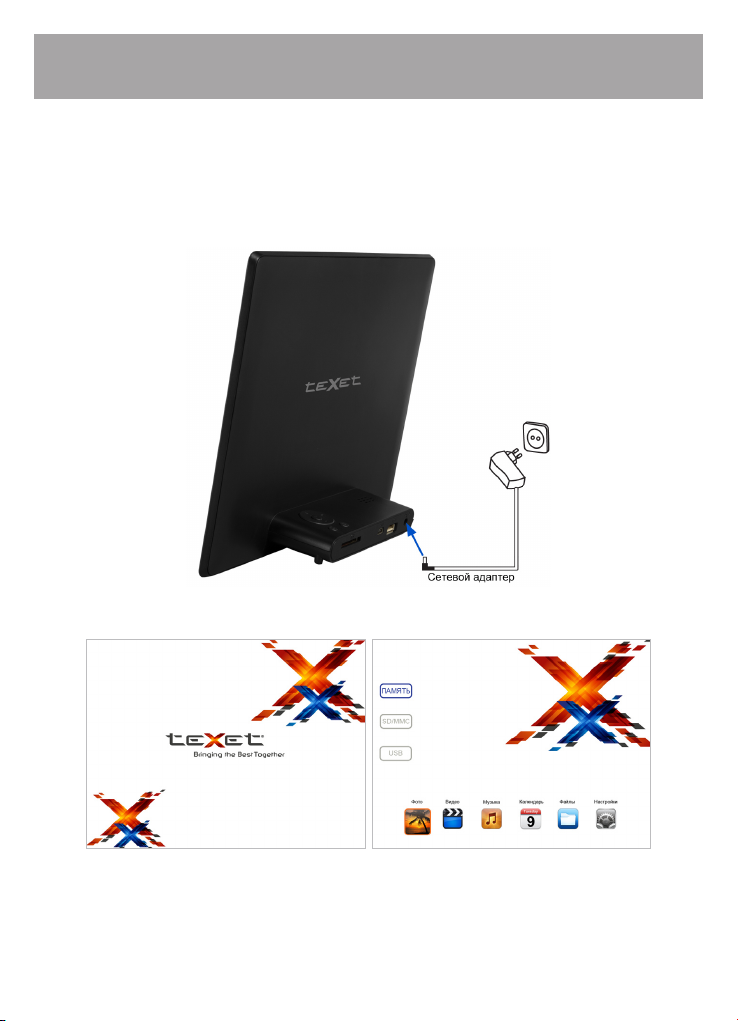
9 Подготовка к работе, включение/выключение
фоторамки
Перед первым включением фоторамки внимательно ознакомьтесь с
последовательностью действий по подготовке фоторамки к работе:
• Выньте фоторамку из упаковки, снимите защитную пленку с дисплея.
• Подсоедините сетевой адаптер сначала к фоторамке, а затем к сети
электропитания, как показано на рисунке. Сетевой адаптер легко
подключается и отключается от сети электропитания.
• Рамка включится автоматически. На дисплее появится заставка, а затем
главное меню. Фоторамка включена и готова к работе.
Установить режим включения фоторамки можно в пункте меню
“Настройки” - “Настройки системы”.
10
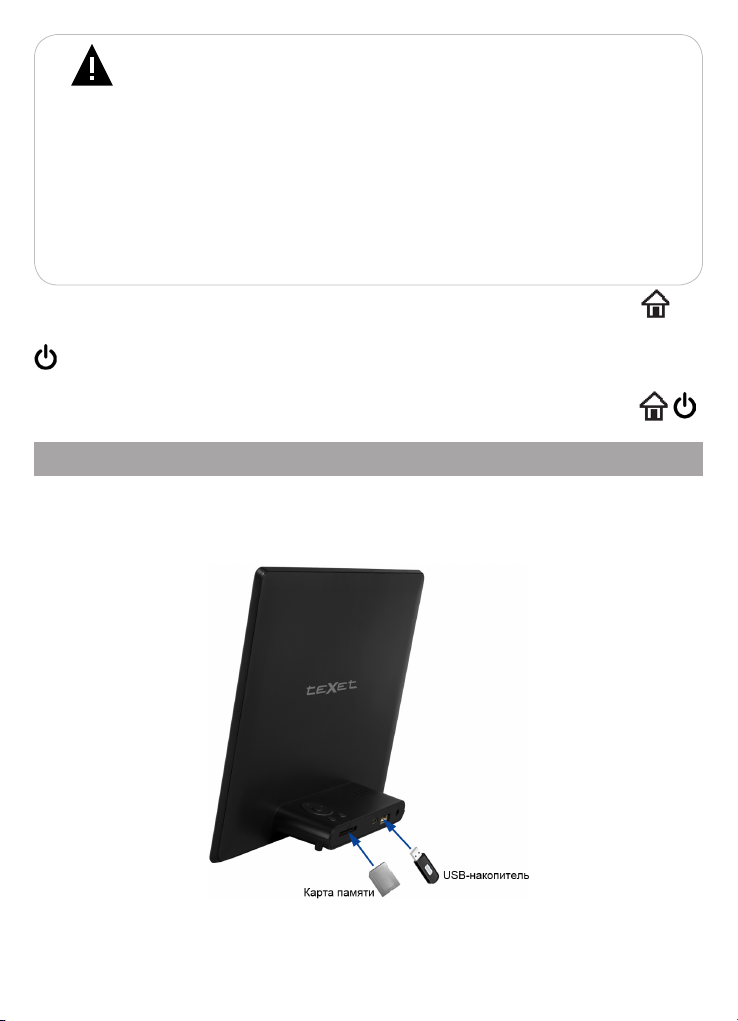
ВНИМАНИЕ!
НИ В КОЕМ СЛУЧАЕ не используйте поврежденные сетевые
адаптеры, карты памяти, USB-накопители или USB-кабели во
избежание короткого замыкания, возгорания или поражения
электрическим током.
Используйте только оригинальный сетевой адаптер,
входящий в комплект поставки, для работы фоторамки.
Избегайте попадания посторонних предметов в разъемы
фоторамки.
Для сохранения настроек времени/даты не отключайте
адаптер питания от сети и фоторамки.
Для выключения питания нажмите и удерживайте кнопку на
корпусе фоторамки или нажмите кнопку включения/выключения питания
на пульте ДУ. Питание фоторамки выключено.
Для повторного включения фоторамки снова нажмите кнопку / .
9.1 Подключение карты памяти и USB-накопителя
Для просмотра файлов с карты памяти или USB-накопителя
поместите их до упора в соответствующий разъем в корпусе
фоторамки, как показано на рисунке.
Фоторамка поддерживает следующие форматы карт памяти:
• Secure Digital Card (SD/SDHC)
• Multimedia Card (MMC)
11
